Disponible con licencia de Location Referencing.
Route and measure
In this method, the measure is located on the basis of the measure values from the selected route. As shown in the example below, the start measure and the end measure of the route are 0 and 10, respectively. An event with a measure 8 can be located on the route. The route and measure method is always the first option (in the form of the network's name) in the Method drop-down list.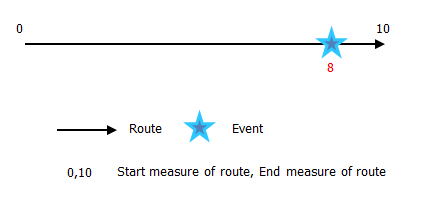
- Abra ArcGIS Event Editor y, si se le solicita, inicie sesión en su organización ArcGIS.
- Haga clic en la pestaña Editar.
- In the Edit Events group, click the Point Events button
 .
.The Add Point Events widget appears.
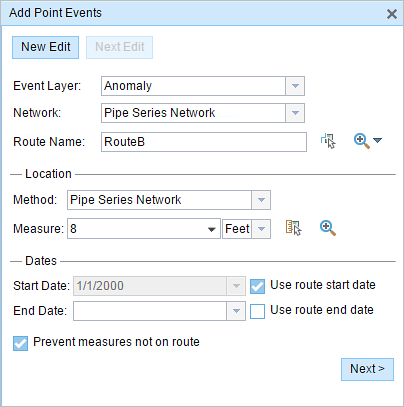
If there are no editable point event layers, the widget is unavailable.
- Haga clic en la flecha desplegable Capa de eventos y elija la capa de eventos que desee editar.
- Haga clic en la flecha desplegable Red y elija la red que servirá como fuente para proporcionar la medición para el nuevo evento.
- El widget acepta una red LRS como origen para identificar la ubicación para agregar el nuevo evento de punto. Sin embargo, cuando los nuevos datos de eventos de punto se almacenan en la base de datos, la aplicación realiza una traducción interna de las mediciones para almacenar siempre el valor de medición en el método de referenciación lineal (LRM) de la red LRS con la que se registra el evento.
- El valor Red puede ser una capa de red LRS publicada.
- Elija el nombre de ruta en el que se basará la nueva medición del evento mediante cualquiera de las opciones siguientes:
- Escriba un nombre de ruta en el cuadro de texto Nombre de la ruta.
- Haga clic en la herramienta Seleccionar una ruta en el mapa
 y seleccione la ruta en el mapa.
y seleccione la ruta en el mapa.
La ruta seleccionada se resalta en el mapa.
- In the Location section, click the Method drop-down arrow and choose the first
option (with the suffix Network).
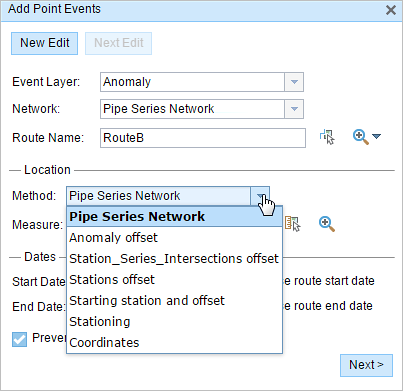
- Provide the location for the new point event along the route using any of these options.
- Type the value in the Measure text box.
- Click the Select From Measure on the Map tool
 and choose the From Measure value along the route on the map.
and choose the From Measure value along the route on the map.
A red cross appears at the selected location on the map.
Nota:
- The new event will be associated with the route (route name) from the LRS Network that the event location intersects. In cases where the input location intersection has more than one route in the registered LRS Network (overlapping routes), a widget prompts you to choose the route from the possible routes.
- If you type the measure value, you can select the unit for that value using the drop-down arrow. The measure value will be converted into the LRS units before saving the newly added events. For example, the LRS is in miles and you have entered 528 feet as the measure value. The newly added events will have a measure value of 0.1 miles because 528 feet equals 0.1 miles.
- Elija la fecha que definirá la fecha de inicio de los eventos mediante una de las siguientes acciones:
- Escriba la fecha de inicio en el cuadro de texto Fecha inicial.
- Haga clic en la flecha desplegable Fecha de inicio y elija la fecha de inicio.
- Active la casilla de verificación Utilizar fecha de inicio de ruta.
De forma predeterminada, la fecha de inicio es la fecha de hoy, pero puede elegir otra fecha con el selector de fecha.
Nota:
Si configuró su instancia de Event Editor para que no permita fechas anteriores a la fecha de inicio de la ruta, e introduce una fecha anterior a la fecha de inicio de la ruta seleccionada en Fecha de inicio, aparece un mensaje de advertencia que le avisa de que debe seleccionar una fecha igual o posterior a la fecha de inicio de la ruta seleccionada.
- Elija la fecha que definirá la fecha de finalización de los eventos mediante una de las siguientes acciones:
- Escriba la fecha final en el cuadro de texto Fecha final.
- Haga clic en la flecha desplegable Fecha de finalización y elija la fecha de finalización.
- Active la casilla de verificación Utilizar fecha de finalización de ruta.
La fecha de finalización es opcional y, si no se proporciona, el evento sigue siendo válido ahora y en el futuro.
- La casilla de verificación Evitar mediciones que no estén en la ruta está activada de forma predeterminada.
Evitar mediciones que no estén en la ruta: esta opción de validación de datos garantiza que los valores de medición de entrada para las mediciones de inicio y finalización se encuentren en el rango mínimo y máximo de valores de medición en la ruta seleccionada.
- Click Next to view the Attribute-Value table. This table contains all the attributes of the event layer.
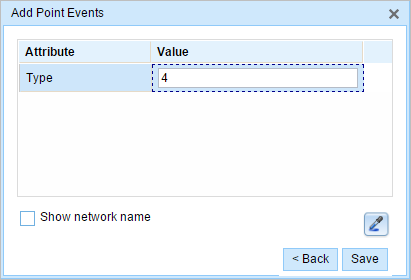
- Fill out all the attribute information for the new event in this table.
Sugerencia:
Puede hacer clic en el botón Copiar valores de atributos
 y hacer clic en un evento de punto existente que pertenezca a la misma capa de eventos en el mapa para copiar atributos de evento de ese punto.
y hacer clic en un evento de punto existente que pertenezca a la misma capa de eventos en el mapa para copiar atributos de evento de ese punto. - Check the Show network name check box to see with which LRS Network the selected event layer is associated.
- Haga clic en Guardar.
Aparece un mensaje de confirmación en la parte inferior derecha una vez que se haya guardado el evento de punto recién agregado. El nuevo punto se crea y aparece en el mapa.
Después de crear un evento de punto correctamente, tiene las dos opciones siguientes para seguir caracterizando la ruta:
- Haga clic en Nueva edición para borrar todas las entradas del widget y restaurar los valores predeterminados de la geodatabase a la tabla.
- Haga clic en Siguiente edición para conservar todas las entradas existentes en el widget y el conjunto de atributos para facilitar y agilizar la edición de características similares.